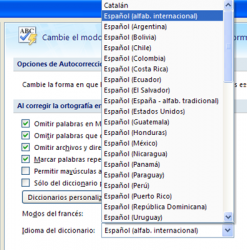ORTOGRAFÍA
A continuación vamos amos a ver la herramienta Autocorrección para que el programa nos corrija automáticamente ciertos errores que se suelen cometer a la hora de escribir texto en una hoja de cálculo, así como manejar la corrección ortográfica y dejar nuestras hojas de cálculo libres de errores.
Configurar la Autocorrección.
Esta herramienta nos ayuda a corregir automáticamente errores habituales de escritura. Para visualizar y poder modificar algunas de las opciones de autocorrección asignadas por defecto, seguiremos los siguientes pasos:
1. Hacemos clic en el Botón Office.
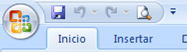
2. Hacemos clic en el botón Opciones de Excel.

3. En el cuadro de diálogo que se abrirá seleccionamos la categoría Revisión.
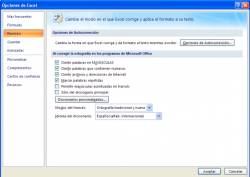
4. Aquí tienes muchas de las opciones que conciernen a la corrección de textos en Excel.
Vamos a ver más importantes.
Hacemos clic en el botón de Opciones de Autocorrección…
Nos aparece el siguiente cuadro de diálogo Autocorrección.

179
En donde:
Si activamos la casilla Corregir DOs MAyúsculas SEguidas, no permitirá que a la hora de escribir una palabra las dos primeras letras estén en mayúscula y el resto en minúscula. Este es un error frecuente a la hora de escribir, por lo que interesa que esta opción esté activada.
Si activamos la casilla Poner en mayúscula la primera letra de una oración, Excel comprueba a la hora de escribir una frase, si la primera letra está en mayúscula, en caso de que no lo esté automáticamente la cambiará. Si escribimos la frase toda con mayúscula, no se cambiará. Esta opción también interesa que esté
activada.
Si activamos la casilla Poner en mayúscula los nombres de días, en caso de encontrar una palabra que corresponda a un día de la semana, Excel pondrá automáticamente la primera letra en mayúscula. Esta opción no siempre interesa que esté activada.
Si activamos la casilla Corregir el uso accidental de bloq mayus, en caso de empezar una frase, si la primera letra está en minúscula y el resto en mayúscula, Excel entiende que BLOQ MAYUS del teclado está activado por error y automáticamente corrige el texto y desactiva la tecla. Esta opción interesa que esté activada.
La opción Reemplazar texto mientras escribe, activa la lista de sustituciones de la parte inferior del cuadro de diálogo, donde se encuentran muchos de los elementos comunes a sustituir, de esta forma Excel reemplazará el texto que coincida con alguno de la columna de la izquierda por el texto que aparece en la columna de la
derecha.
Si deseamos añadir algún elemento a la lista bastará con escribir en el recuadro Reemplazar: el error frecuente que deseamos que se corrija automáticamente, en el recuadro Con: escribir la corrección a realizar, y hacer clic en el botón Agregar.
Si deseamos eliminar algún elemento de la lista, seleccionarlo de la lista y hacer clic sobre el botón Eliminar.
A final cuando hayamos configurado la autocorrección hacemos clic sobre el botón Aceptar para aceptar los cambios y cerrar el cuadro de diálogo.
Verificar la ortografía.
En Excel disponemos de un corrector ortográfico que nos permite detectar errores ortográficos dentro de nuestra hoja de cálculo. Para ello Excel busca cada palabra en su diccionario, y cualquier palabra que no encuentre la
considerará como posible palabra errónea.
No obstante conviene saber que si al revisar un documento, Excel no encuentra ningún error no quiere decir que, necesariamente, sea así. Ya que hay errores que Excel no puede detectar puesto que dependen del contexto, por
ejemplo esta y está como las dos palabras están en el diccionario si escribimos
Esta hoja esta bien, no detectará el error en el segundo esta.
Para corregir una hoja de cálculo o parte de ella, seguir los siguientes pasos:
1. Nos situamos en la primera celda de la hoja de cálculo.
2. Seleccionamos la pestaña Revisar y elegimos la opción Ortografía.
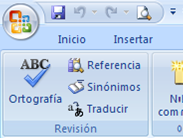
En caso de encontrar algún posible error ortográfico, aparecerá el cuadro de diálogo Ortografía.
Podemos observar como en la barra de título aparece el diccionario que está utilizando para corregir la ortografía, si queremos cambiar de diccionario porque el idioma es diferente o queremos utilizar un diccionario personal con
palabras propias, solo tenemos que elegir el nuevo diccionario de la lista desplegable del recuadro Idioma del diccionario.
En la parte superior aparece un mensaje que nos advierte de la palabra que no ha encontrado en su diccionario, y por lo tanto puede ser errónea.
En el recuadro Sugerencias: tenemos una lista con posibles soluciones a nuestra corrección.
Si la palabra es correcta, podremos utilizar cualquiera de los siguientes botones:
OMITIR UNA VEZ para ignorar esta palabra.
OMITIR TODAS para ignorar todas las ocurrencias de la palabra en la hoja de cálculo.
AGREGAR AL DICCIONARIO para añadir la palabra al diccionario que aparece en el recuadro Idioma del diccionario.
Si la palabra es errónea, y la palabra correcta se encuentra en la lista de Sugerencias: la seleccionaremos, si no se encuentra en la lista de Sugerencias la escribiremos directamente en el recuadro No está en el diccionario, y a
continuación utilizaremos cualquiera de los siguientes botones:
CAMBIAR para sustituir la palabra errónea por la que hemos escrito.
CAMBIAR TODAS para sustituir todas las ocurrencias de la palabra errónea por la que hemos escrito.
AUTOCORRECCIÓN para que además de realizar la corrección en la hoja, la sustitución se añada a la lista de autocorrecciones, explicadas en el punto anterior.
Al utilizar cualquiera de los botones anteriores, Excel seguirá con la corrección hasta el final, si encuentra otro error nos volverá a avisar con un mensaje.
Cuando Excel haya llegado al final del documento nos avisará, hacer clic sobre el botón Aceptar.
Crear un nuevo diccionario.
Para crear un nuevo diccionario primero habrá que abrir la revisión ortográfica, para ello seleccionar la pestaña Revisar y hacer clic en el botón Ortografía o pulsar F7.
Se abrirá el cuadro de diálogo Ortografía.
Si pulsamos en el botón Opciones…, se nos aparecerá la siguiente ventana.
De la lista desplegable de la opción Idioma del diccionario podemos elegir el diccionario que queremos utilizar para corregir nuestro documento (Español, Inglés, Francés, etc).
Hacemos clic en el botón Diccionarios personalizados para crear un nuevo diccionario.
Podemos crear un nuevo diccionario desde este cuadro de diálogo pulsando el botón Nuevo.
Una vez nombrado y creado el diccionario pulsaremos Aceptar.
Agregar una palabra nueva a un diccionario.
Para agregar una nueva palabra a un diccionario habrá que abrir la revisión ortográfica, para ello seleccionamos de la pestaña Revisión la opción Ortografía o pulsamos F7.
En la ventana que se abre seleccionamos Agregar al diccionario.
Al pulsar el botón Agregar al diccionario, la palabra se añadirá al diccionario que hayamos creado o seleccionado en el apartado anterior (o en el desplegable Idioma del diccionario).